構築エラーの修正
Sun WorkShop では、テキストエディタと構築処理が統合され、構築エラーの修正処理が効率化されています。構築に失敗すると、「構築」ウィンドウの表示区画に構築エラーが表示されます (図 4-6)。ソースファイルにエラーが含まれている場合に報告される構築エラーメッセージは、下線付きで強調表示されます。認識されないエラーは、これ以外の構成出力と一緒に、強調表示されず、下線も付かない状態で表示されます。
注 -
編集済みソースファイルの再コンパイルを構築ジョブと並行して実行しないでください。2 つのジョブの出力が、「構築」ウィンドウの表示区画で混ざり合い、ジョブの出力の識別が難しくなります。
図 4-6 「構築」ウィンドウの表示区画のエラーメッセージ出力
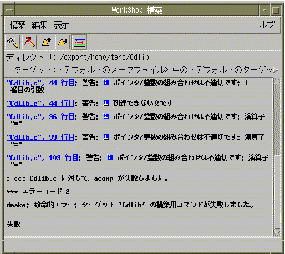
各エラーには、エラーを含むファイルの名前、エラーが発生した行番号、エラーメッセージが表示されます。
C コンパイラのみによって発行されたエラーメッセージでは、構築エラーメッセージにグリフ (![]() ) が追加されます。グリフをクリックすると、対応するエラーメッセージがポップアップウィンドウに表示されます。
) が追加されます。グリフをクリックすると、対応するエラーメッセージがポップアップウィンドウに表示されます。
注 -
FORTRAN、C++ では、グリフは表示されません。
図 4-7 エラーメッセージのポップアップウィンドウ
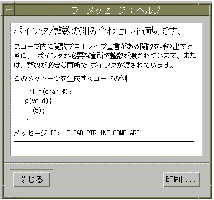
注 -
ハイパーテキストリンクに変換できるような出力を生成できるのは、サンのコンパイラだけです。サンのコンパイラを呼び出さない構築コマンドを使用する場合は、「構築」ウィンドウに一覧表示された構築エラーからソースファイルへのリンクは表示されません。
エラーのソースを表示
下線付きのエラーをクリックすると、即座にテキストエディタが起動し、該当エラーを含むソースファイルが表示されます。ソースファイルのエラーが含まれる行が強調表示され、その行の左側にエラーグリフが表示されます (図 4-8 を参照)。
注 -
構築エラー間を移動する場合に、ショートカットキーの F4 (次のエラー) と Shift+F4 (前のエラー) を使用すると、テキストエディタウィンドウにフォーカスを保持しておくことができます。
図 4-8 エラーが含まれるソースファイルを表示したテキストエディタウィンドウ
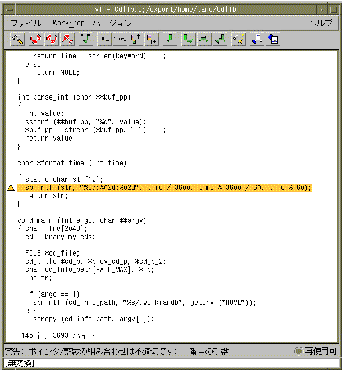
エラーの修正
「構築」ウィンドウとテキストエディタを使用して、構築エラーを簡単に修正するには、次の手順に従ってください。
-
「構築」ウィンドウの表示区画で、強調表示されているエラーをクリックします。
エディタウィンドウが開き、エラーを含むソースファイルが表示されます。エラーを含む行を検索する必要はありません。エディタ内でそのエラー行は強調表示されており、カーソルもすでにその行に置かれています。エラーメッセージは、テキストエディタのメッセージ表示領域にも表示されています。
-
テキストエディタで、ソースファイルを編集できるようにします。
ファイルが SCCS 管理下にある場合は、テキストエディタで適切なメニューコマンドを使用してチェックアウトします。
-
vi エディタで、「バージョン」⇒「チェックアウト」を選択する
-
XEmacs エディタで、「ツール」⇒「VC」⇒「Check Out File file」を選択する (file はファイル名)
-
GNU Emacs エディタで、「ツール」⇒「バージョン管理」⇒「チェックアウト」を選択する
-
-
エラーを含むソースファイルを編集します。
-
「構築」ウィンドウのツールバーにある「次のエラー」ボタンをクリックして (または、ショートカットキー F4 を使用して)、テキストエディタで次の構築エラーの位置に移動します。
「次のエラー」ボタンをクリックすると、構築出力内のエラーが順に強調表示され、テキストエディタ内の対応するソース行も強調表示されます。
-
編集内容をファイルに保存します。
-
vi エディタで、「ファイル」⇒「保存」を選択する
-
XEmacs エディタで、「ファイル」⇒「保存 file」を選択する (file はファイル名)
-
GNU Emacs エディタで、「ファイル」⇒「未保存バッファを保存」を選択する
-
-
SCCS コントロールで制御されているファイルについては、テキストエディタで適切なメニューコマンドを使ってチェックインします。
-
vi エディタで、「バージョン」⇒「チェックイン」を選択する
-
XEmacs エディタで、「ツール」⇒「バージョン管理」⇒「Check in File file」を選択する
-
GNU Emacs エディタで、「ツール」⇒「バージョン管理」⇒「チェックイン」を選択する
-
-
テキストエディタのツールバーにある「構築」ボタンをクリックし、再構築します。
「構築」ウィンドウのツールバーにある「構築」ボタンをクリックするか、ショートカットキー F3 を使用しても、構築を行うことができます。
「構築」ウィンドウの表示区画に出力される内容で、構築の進捗状況を確認することができます。
- © 2010, Oracle Corporation and/or its affiliates
